Kā atbloķēt jauno YouTube Ambient režīmu, lai iegūtu iespaidīgāku pieredzi (vai izslēgt to, ja jums tas nepatīk)
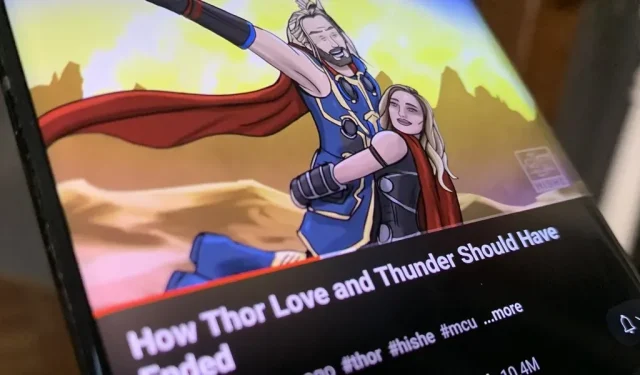
Lai atzīmētu YouTube 17. gadadienu, Google piešķīra lietotnei jaunas funkcijas, tostarp tālummaiņu, precīzu meklēšanu un tumšāku tumšo motīvu. Taču galvenais ir jauns kosmētikas atjauninājums ar nosaukumu Ambient Mode, kas padara skatīšanās pieredzi vēl aizraujošāku. Šeit ir viss, ko mēs zinām par jauno fona efektu.
Apkārtējais režīms, kas tika izlaists 2022. gada 24. oktobrī, ir ieskaujoša skatīšanās pieredze, kas YouTube lietotāja saskarnes fonam piešķir “krāsu uzplaiksnījumu”. Tas piešķir videoklipam izskatu, kas pārsniedz atskaņotāju, un efekts darbojas Android, iOS, viedtelevizoros un tīmekļa pārlūkprogrammās.
Izmantojot dinamisko krāsu paraugu ņemšanu, apkārtējā režīmā tiek ieviests smalks efekts, lai lietojumprogrammas fona krāsa pielāgotos videoklipam. Mūs iedvesmoja gaisma, ko izstaro ekrāni aptumšotā telpā, un vēlējāmies radīt efektu tā, lai skatītāji būtu tieši iesaistīti saturā un video pievērstu vēl lielāku uzmanību mūsu pārlūkošanas lapai.
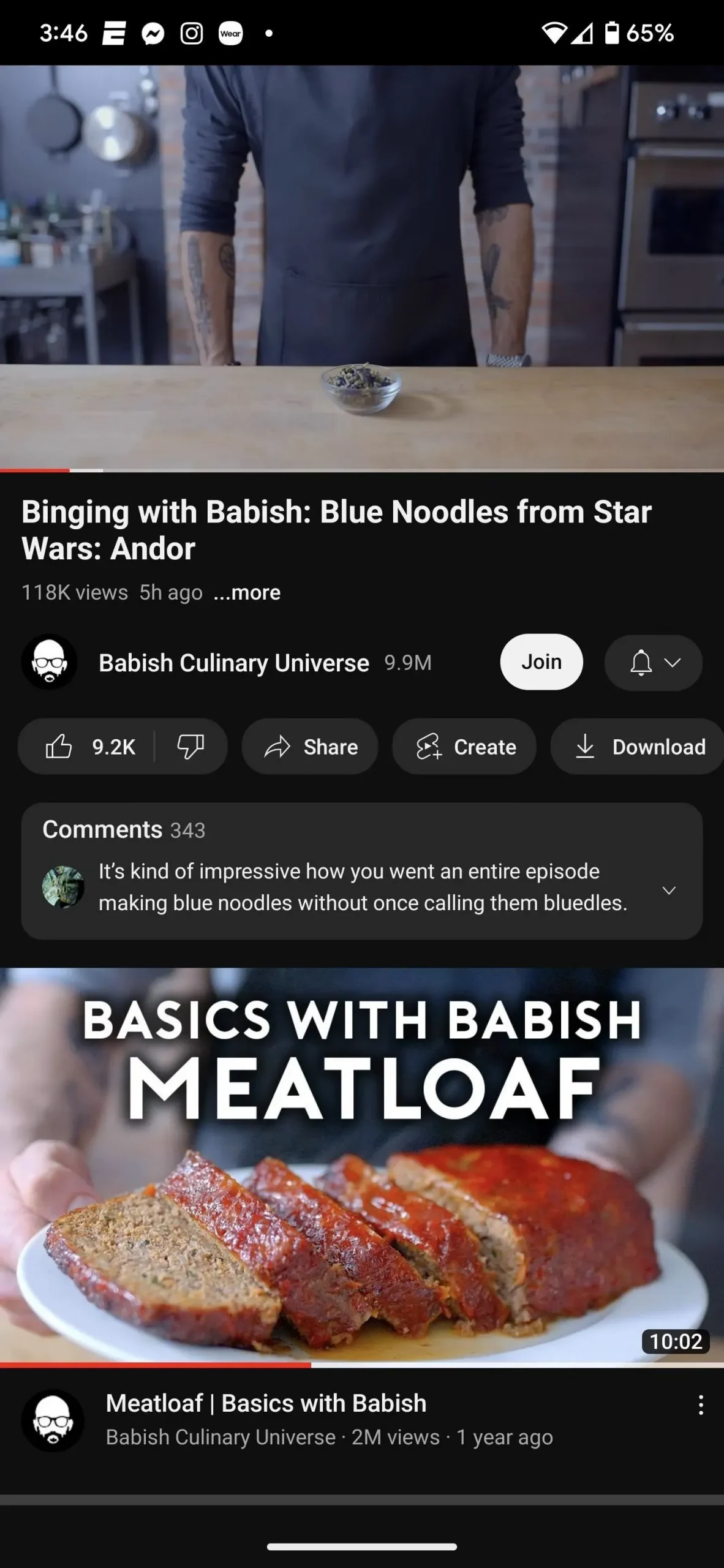
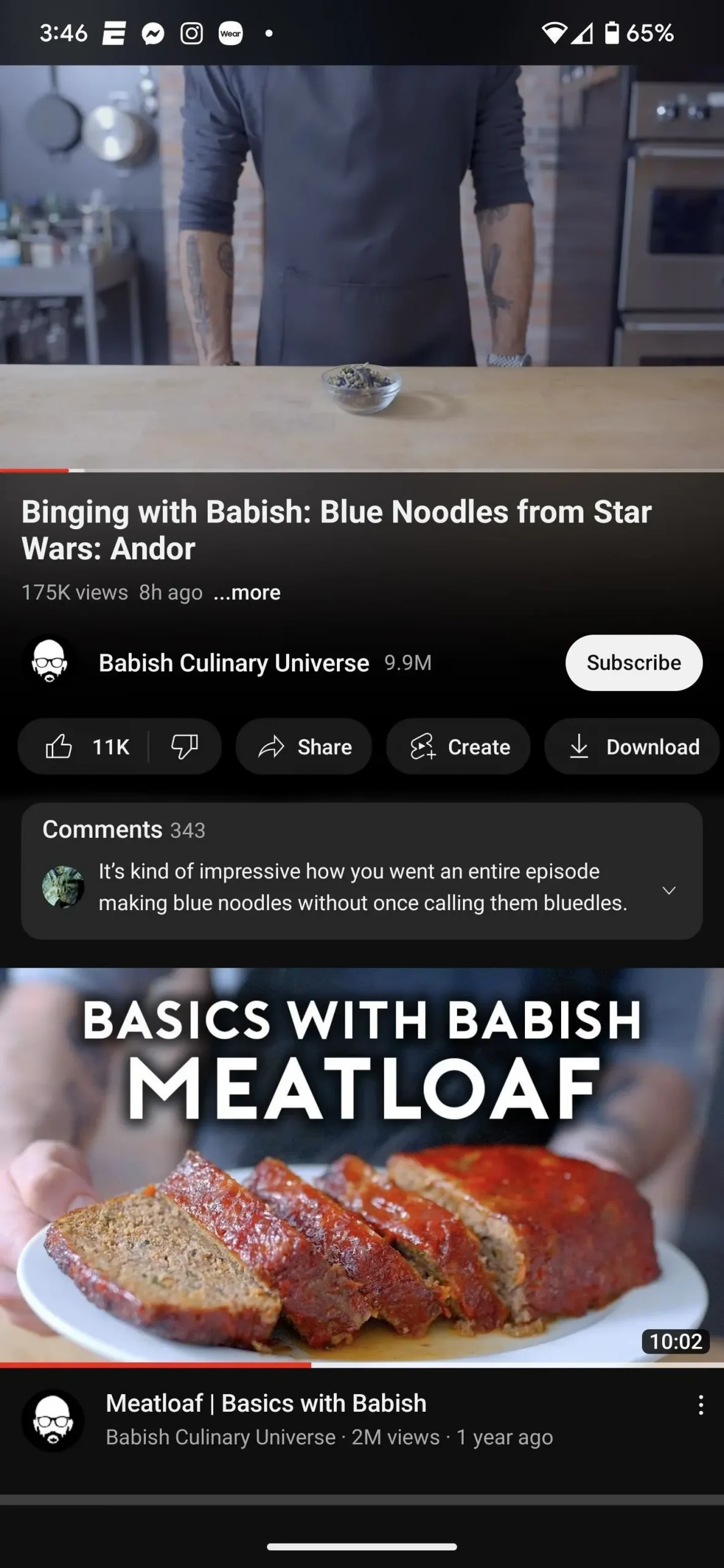
Salīdzinājums: YouTube video ar izslēgtu Ambient (pa kreisi) un ieslēgtu (pa labi).
1. darbība: atjauniniet pakalpojumu YouTube (neobligāti)
Apkārtējais režīms tiek ieviests, izmantojot YouTube servera puses atjauninājumu, tāpēc jums tehniski nav jāatjaunina mobilā lietotne, ja neesat to atjauninājis ilgu laiku. Tomēr pastāvīga atjaunināšana nodrošina, ka kopējā pieredze darbojas, kā paredzēts. Protams, YouTube tīmekļa lietotnei tas nav nepieciešams.
2. darbība. Iespējojiet tumšo motīvu
Izmantojot YouTube lietotni Android vai iOS ierīcē, pieskarieties sava profila ikonai cilnes Sākums, Abonementi vai Bibliotēka augšējā labajā stūrī, pēc tam dodieties uz Iestatījumi -> Vispārīgi -> Izskats. No opcijām varat izvēlēties:
- Izmantot ierīces motīvu: atlasiet šo opciju, ja vēlaties izmantot tālruņa sistēmas tumšo režīmu, lai kontrolētu YouTube tumšo motīvu.
- Tumšais motīvs: atlasiet šo opciju, ja vēlaties, lai YouTube vienmēr izmantotu tumšo motīvu neatkarīgi no tā, ko izmanto jūsu tālruņa sistēmas mēroga tumšais režīms.
- Gaišs motīvs: šajā motīvā netiek atbalstīts apkārtējās vides režīms.
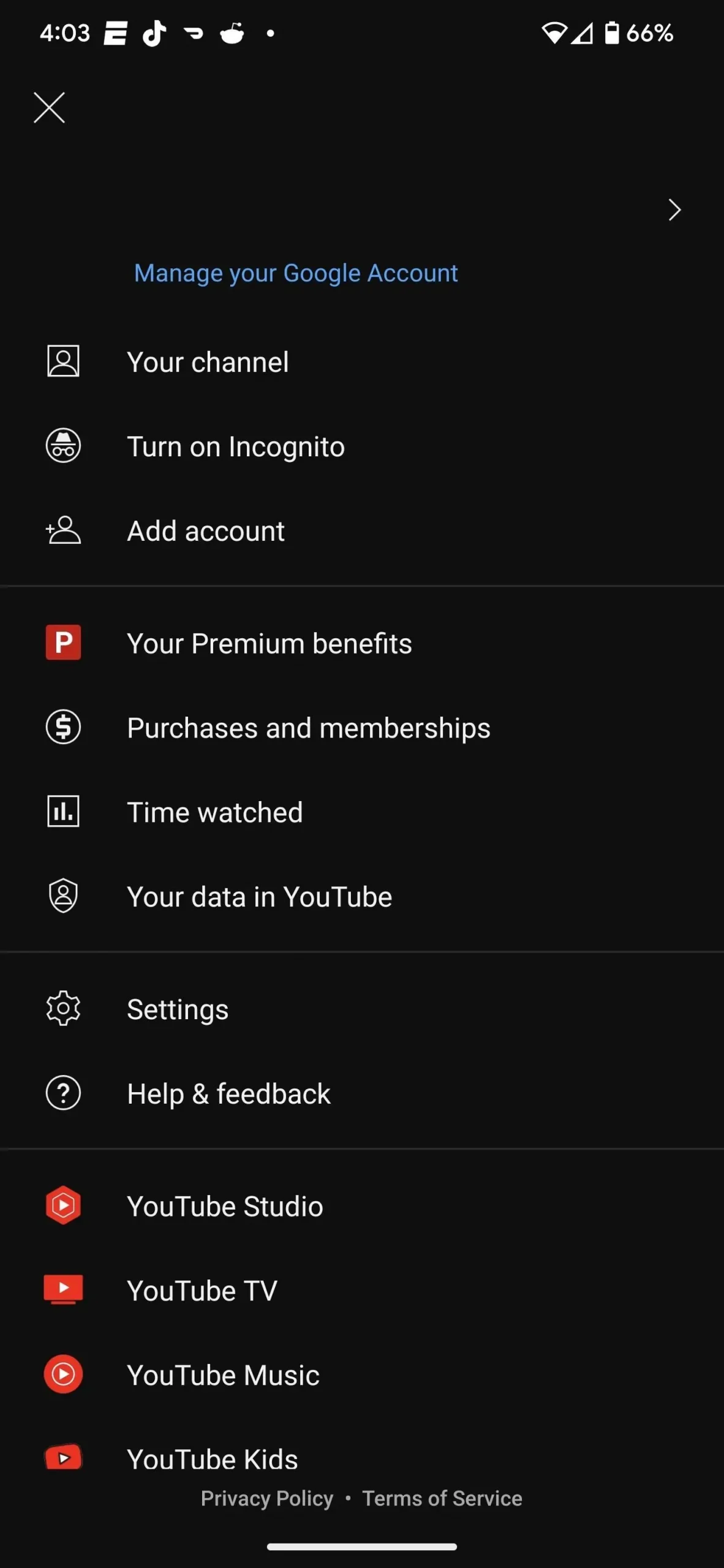
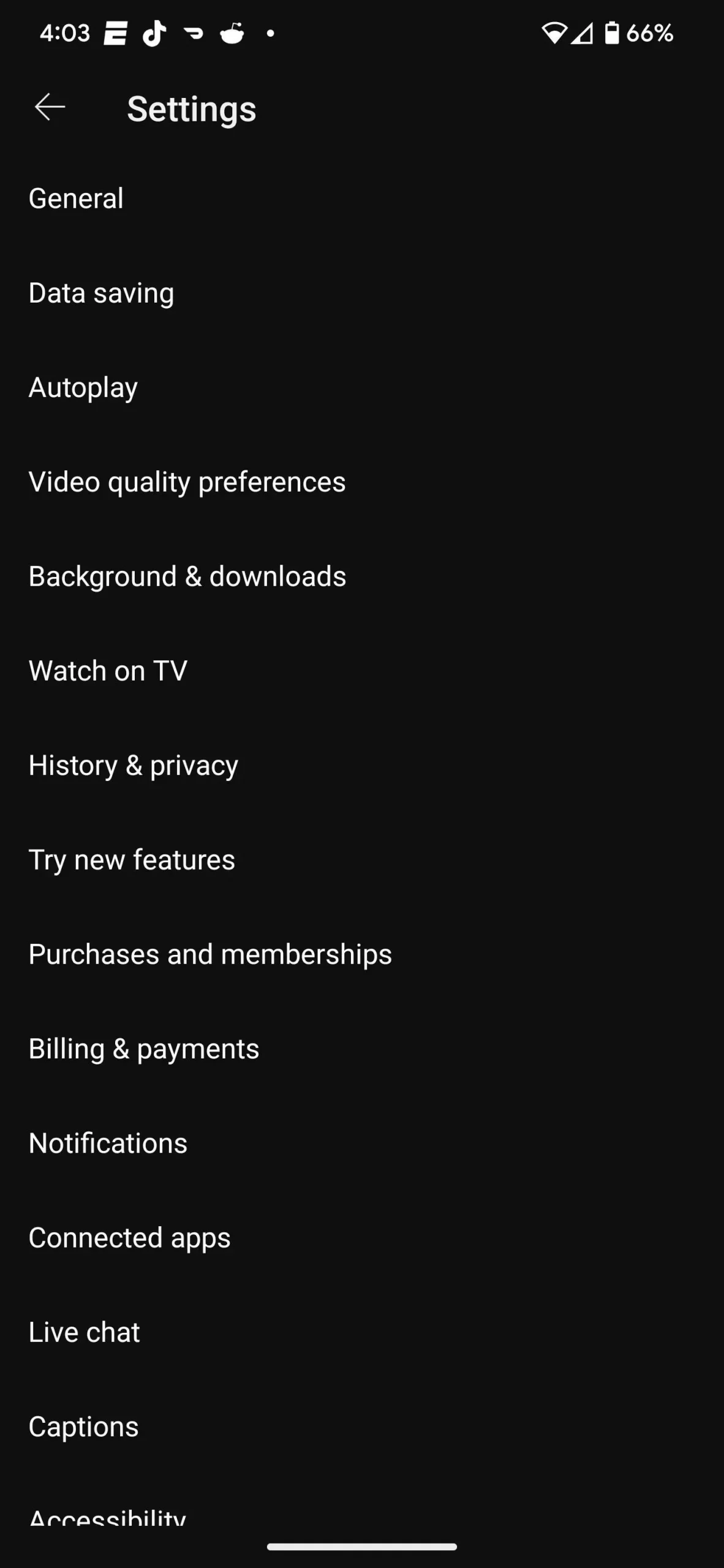
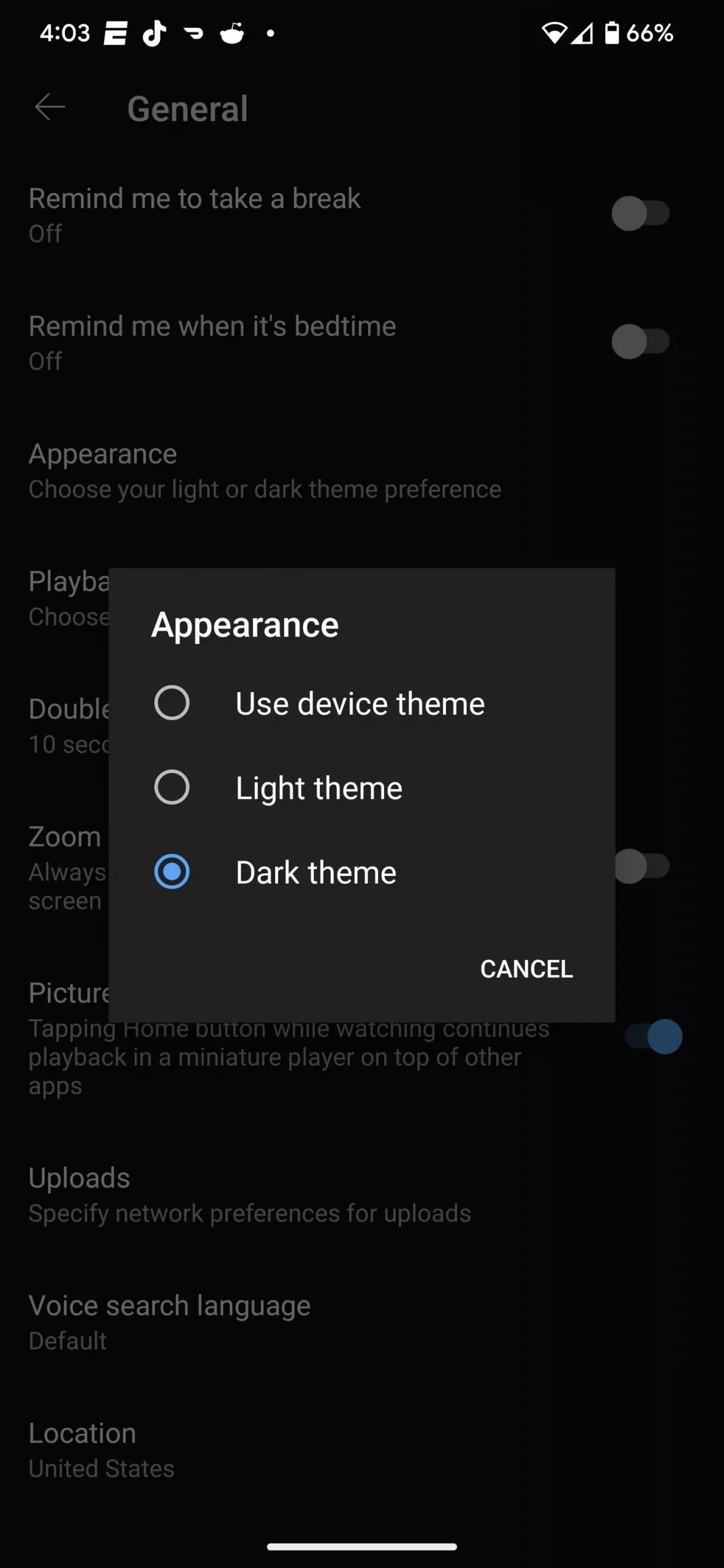
Skatoties YouTube, izmantojot datora pārlūkprogrammu, augšējā labajā stūrī noklikšķiniet uz sava profila ikonas un pēc tam atveriet izvēlni Izskats. Tāpat kā mobilajās ierīcēs, jums būs iespēja vienmēr iespējot tumšo motīvu vai automātiski pārvaldīt datora tumšo motīvu.
- Izmantot ierīces motīvu: atlasiet šo opciju, ja vēlaties izmantot datora sistēmas tumšo režīmu, lai kontrolētu YouTube tumšo motīvu.
- Tumšais motīvs: atlasiet šo opciju, ja vēlaties, lai YouTube vienmēr izmantotu tumšo motīvu neatkarīgi no tā, ko izmanto jūsu datora sistēmas tumšais režīms.
- Gaišs motīvs: šajā motīvā netiek atbalstīts apkārtējās vides režīms.
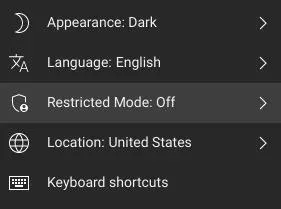
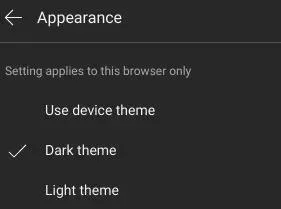
3. darbība Skatieties video apkārtējās vides režīmā
Atlasiet videoklipu, ko skatīties, un pamanīsit smalku gradientu, kas atbilst video materiālam, kas izkaisīts pa melno fonu ap video atskaņotāju.
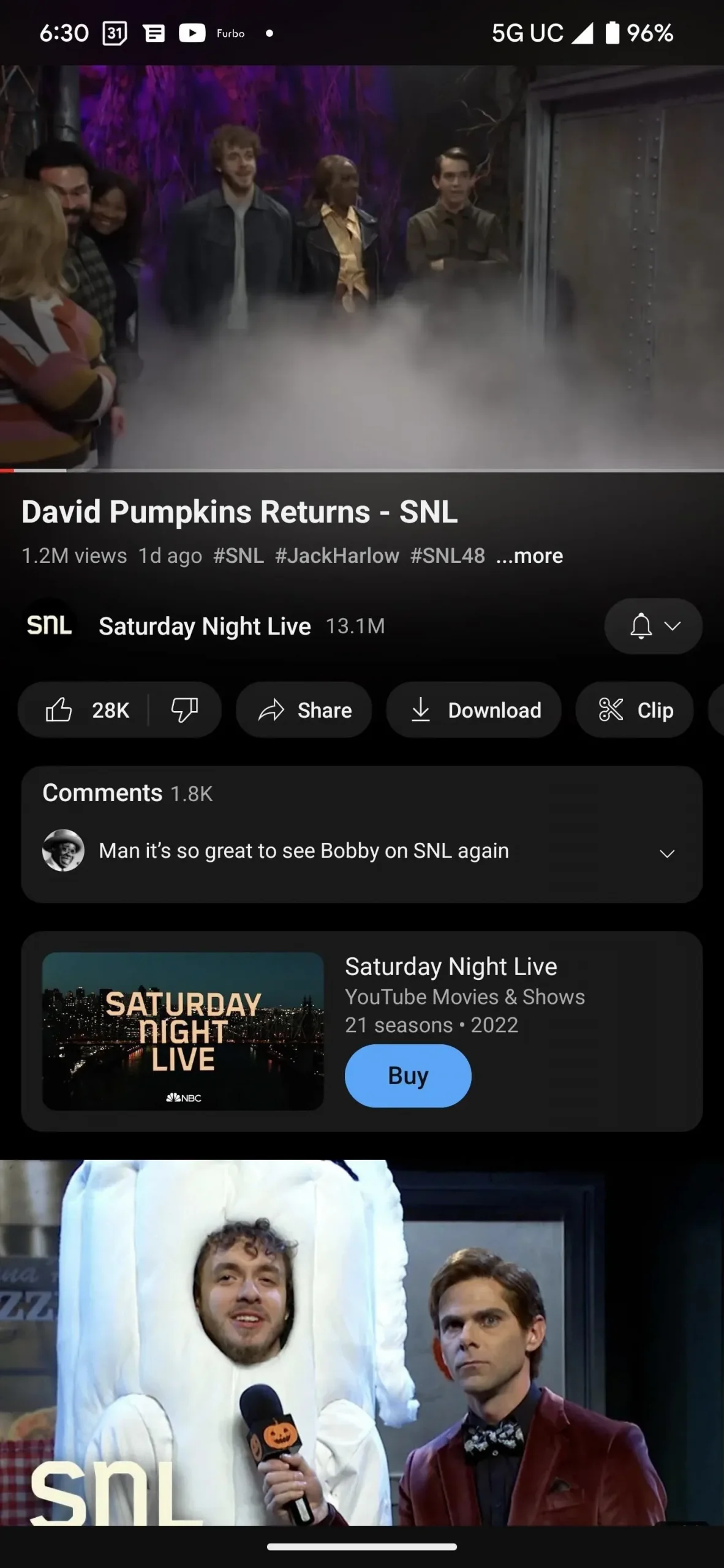
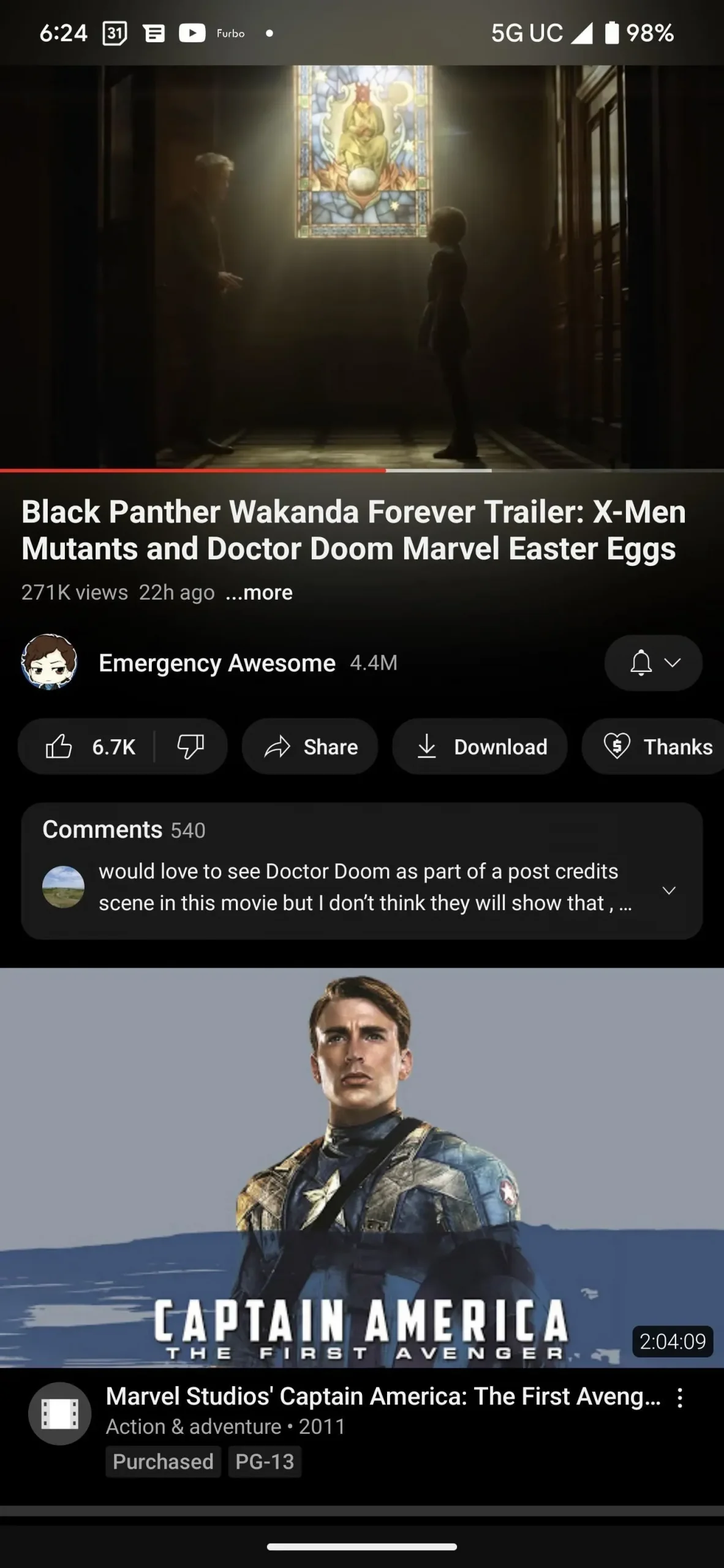
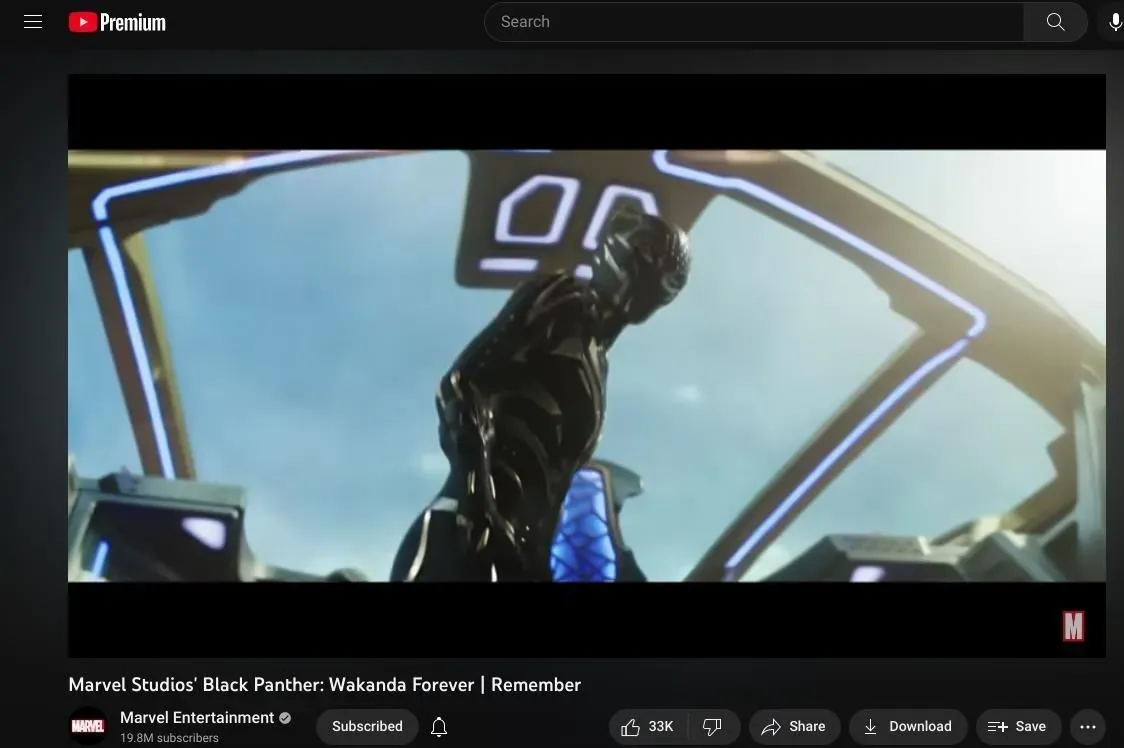
4. darbība: ieslēdziet/izslēdziet apkārtējās vides režīmu tumšajā režīmā.
Ja vēlaties turpināt izmantot tumšo motīvu YouTube lietotnē Android un iOS, izņemot ambient režīmu, varat to darīt. Videoklipa atskaņošanas laikā pieskarieties atskaņotājam, lai atvērtu vadības opcijas, pēc tam pieskarieties zobrata ikonai, lai atvērtu atskaņotāja iestatījumus. Izvēlnē noklikšķiniet uz “Ambient Mode”, lai to izslēgtu. Tosts apstiprinās lēmumu. Atkārtojiet darbību, lai atkal ieslēgtu apkārtējās vides režīmu, kad vien vēlaties.
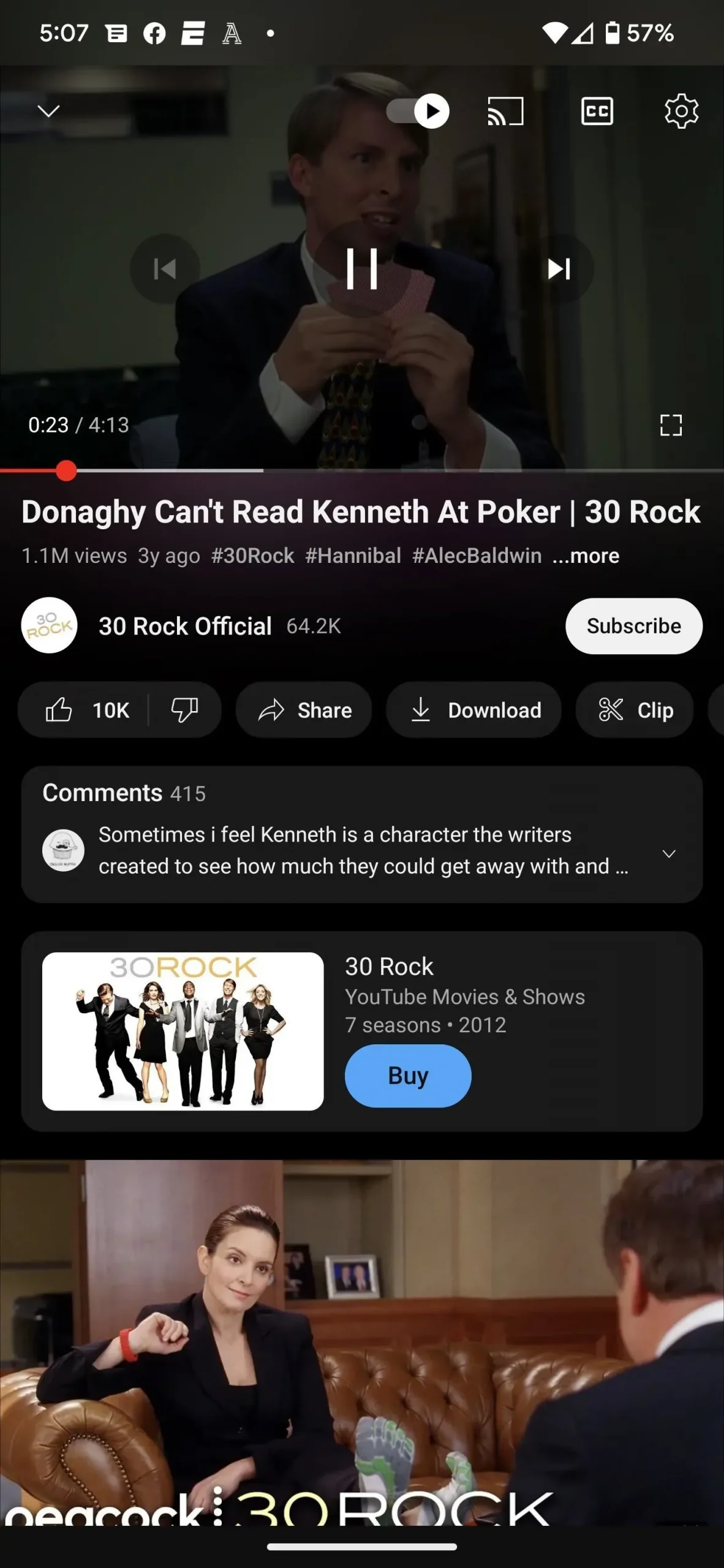
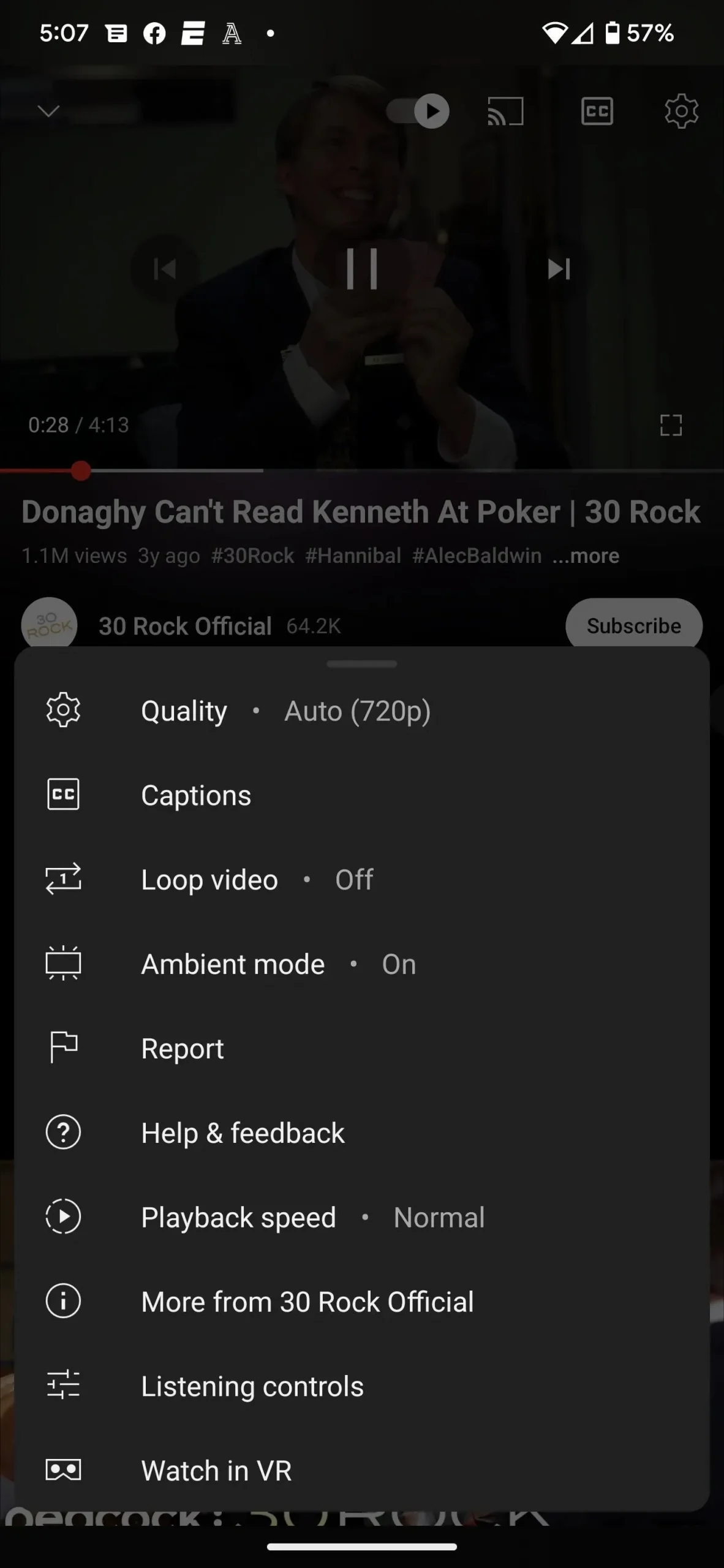
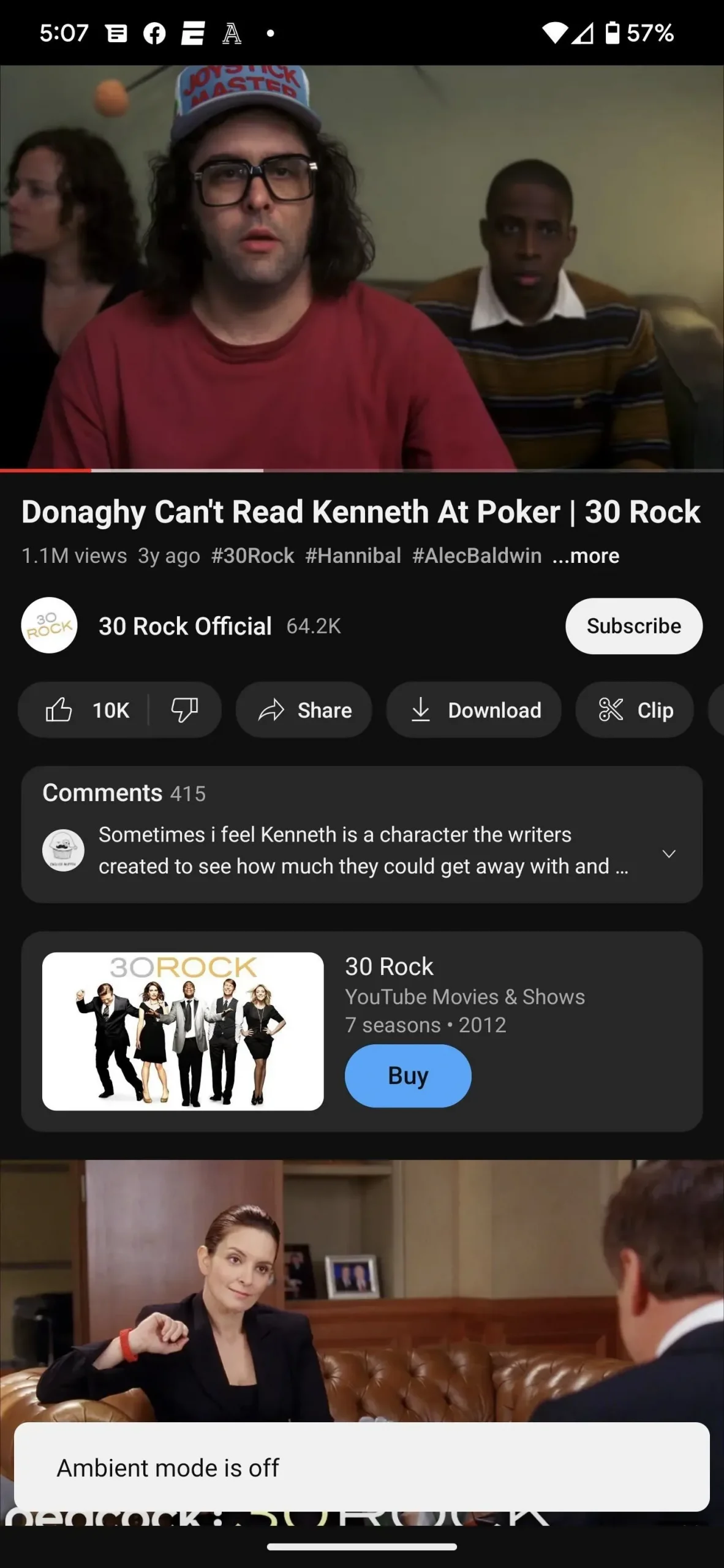
Darbība ir līdzīga galddatoru tīmekļa pārlūkprogrammām. Novietojiet peles kursoru virs atskaņotāja, lai atvērtu zobrata ikonu, pēc tam noklikšķiniet uz tās, lai atvērtu atskaņotāja iestatījumus. Pēc tam ieslēdziet vai izslēdziet slēdzi “Ambient Mode”.
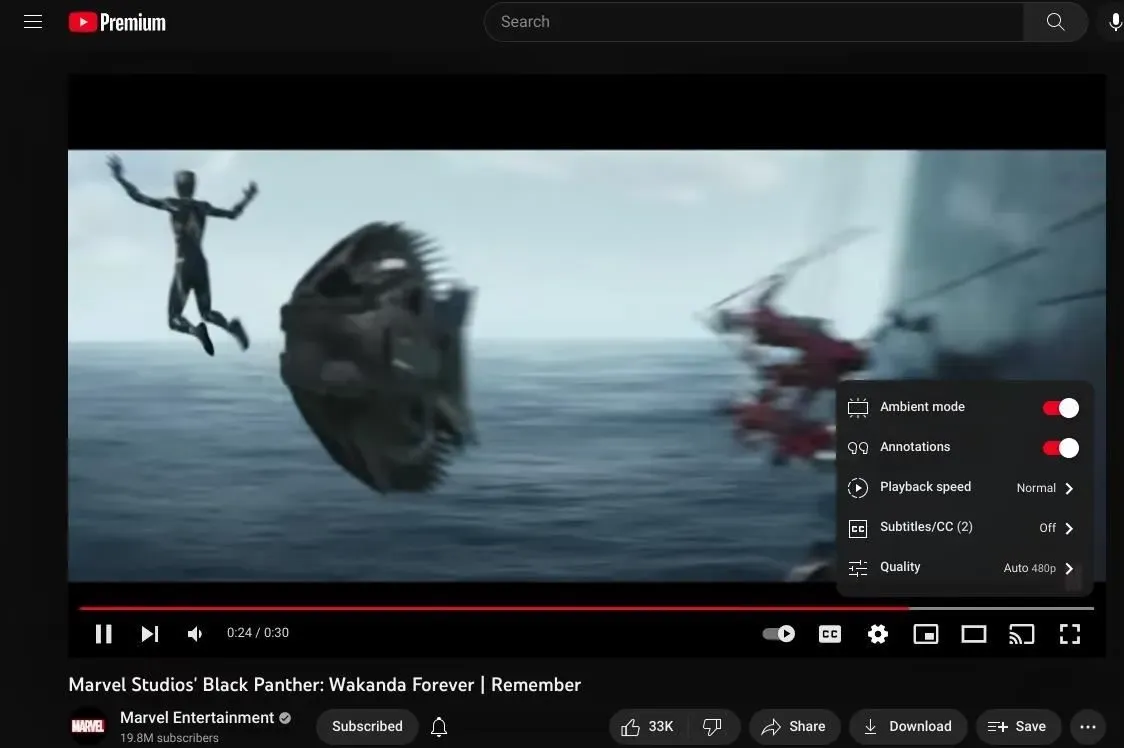



Atbildēt